如何在WordPress网站中设置Bluehost Affiliator插件
Bluehost 会员计划是帮助网站所有者赚取可观收入的易于使用的计划之一。 Bluehost 为 WordPress 用户提供了一个特殊的 Bluehost 附属插件,它有助于将推荐链接横幅集成到帖子编辑器和侧边栏小部件中。 在这里,我们将讨论安装插件并在您的 WordPress 网站上使用它的分步过程。
推荐:S2W – Import Shopify to WooCommerce插件
适用于 WordPress 的 Bluehost Affiliator 插件
按照以下步骤在您的 WordPress 网站上设置 Bluehost 附属插件。
Step1 – 下载 Bluehost Affiliator 插件
Bluehost 在 WordPress 存储库中不提供此插件,您需要从您的附属帐户下载并将其上传到您的 WordPress 站点。 登录到您的 Bluehost 会员帐户并导航到“链接 > 小部件”部分。 在“WordPress affiliator”部分下,单击“download plugin (.zip)”将文件下载到本地 PC 或 mac。
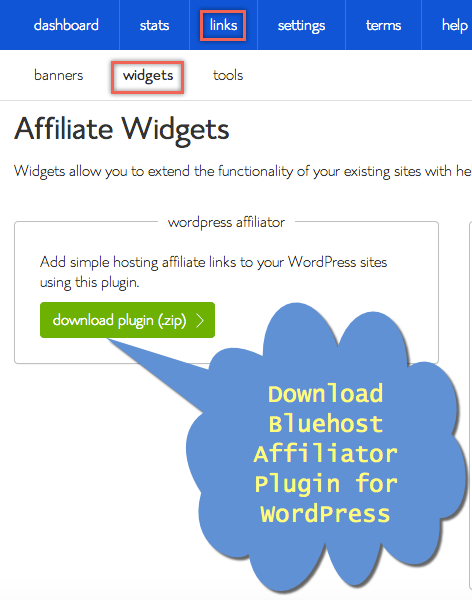
第 2 步 – 将插件上传到您的 WordPress 网站
登录到您的 WordPress 管理仪表板并导航到“插件 > 添加新”部分。 点击“上传插件”按钮,如下图所示:
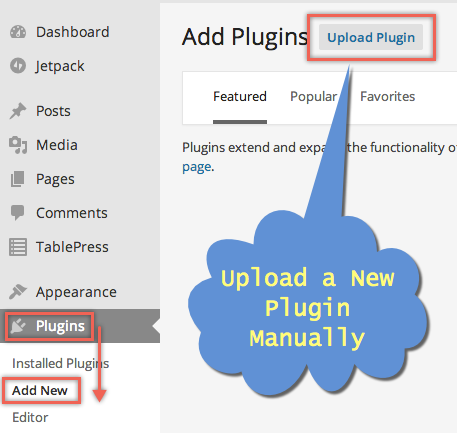
选择从 Bluehost 下载的 zip 文件,然后单击“立即安装”按钮将插件内容提取到您的 WordPress 站点中。
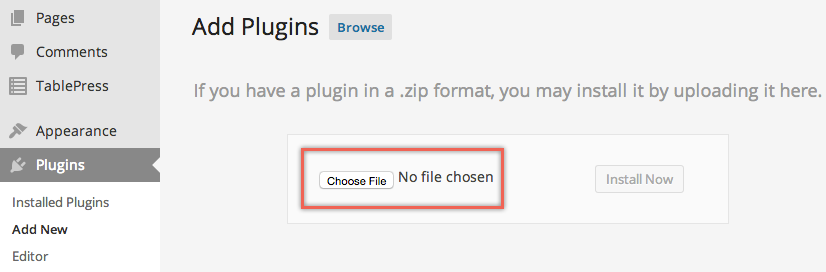
您还可以使用 FTP 或文件管理器从您的主机帐户 cPanel 将提取的插件文件夹上传到“/wp-content/plugins/”目录以安装插件。 如果您从 WordPress 管理仪表板安装,则无需解压即可上传 zip 文件。 如果您上传到插件目录,请上传提取的文件夹(不是 zip 文件)。
推荐:如何在Linux上修改和管理主机文件
Step3 – 激活插件并添加会员用户名
安装成功后,单击“激活插件”以激活 Bluehost 附属插件。
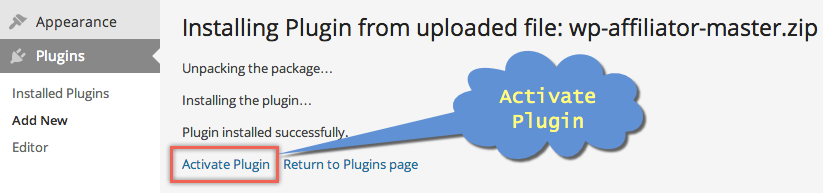
系统将提示您输入您的会员用户名,以将您的 Bluehost 会员帐户链接到 WordPress。
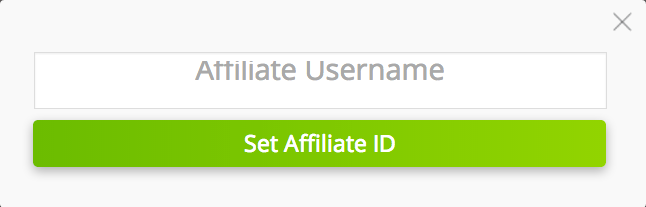
设置您的会员 ID 后,检查“设置 > 常规”下的 ID 以进行验证。
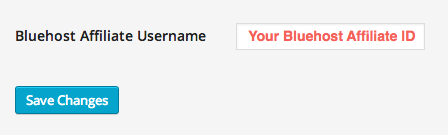
Step4 – 在侧边栏中添加横幅
导航到“外观 > 小部件”部分以查看添加了新选项“Bluehost Affiliator”。 只需将此按钮拖放到您的侧边栏中,即可向您的网站添加会员横幅。 您可以像在 Bluehost 会员帐户中一样自定义大小和变化。
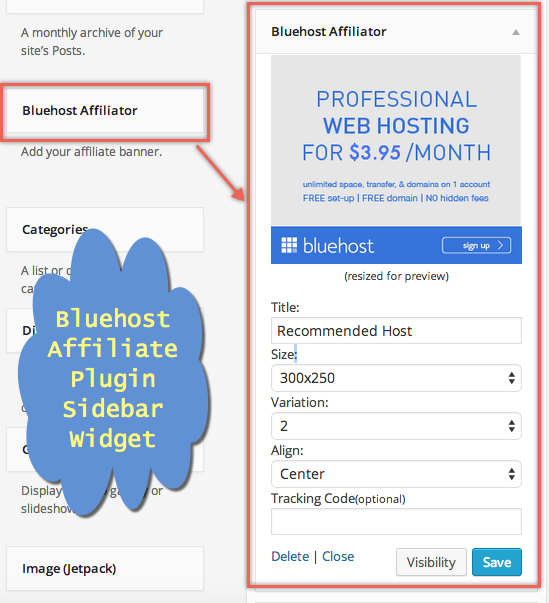
Step5 – 在帖子中添加横幅
Affiliator 插件将在 WordPress 帖子编辑器中添加一个图标,如下图所示。
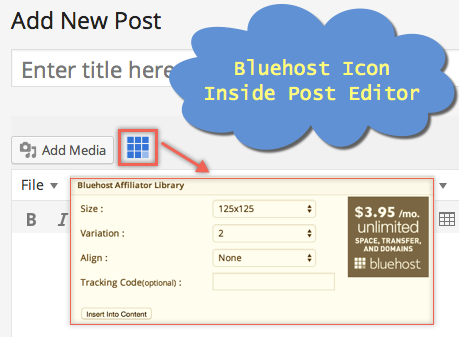
单击该图标以在帖子或页面内容中添加您的会员横幅。 您还可以自定义横幅的大小和变化。
第 6 步 – 测试您的会员链接
发布 WordPress 网站后,单击 Bluehost 会员横幅并签入您的会员帐户。 在“统计信息>推荐链接”部分下将记录一个条目。

您可以使用隐藏插件来隐藏您的跟踪 URL 并显示自定义 URL。
